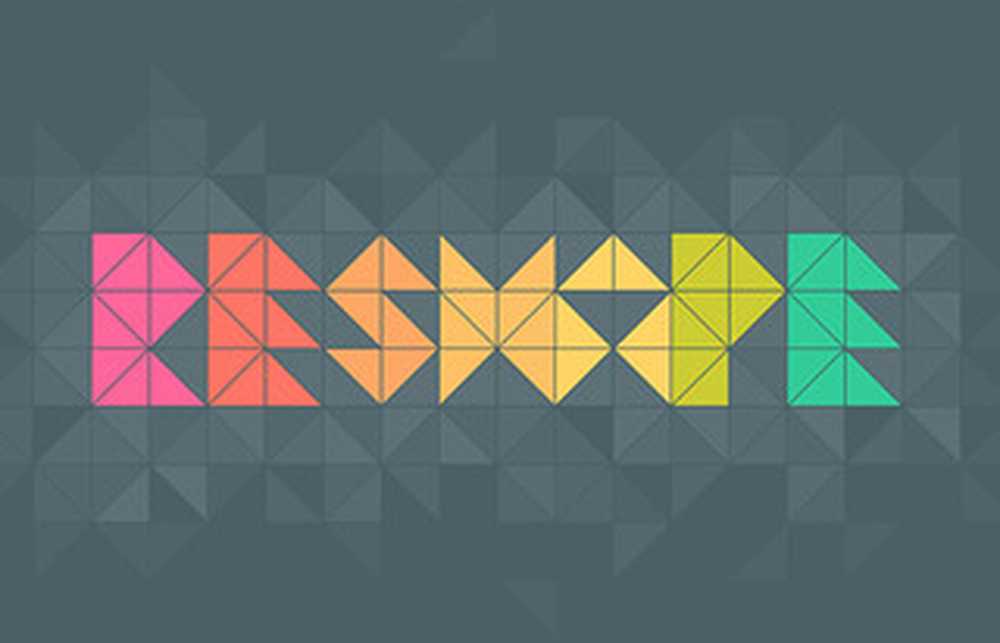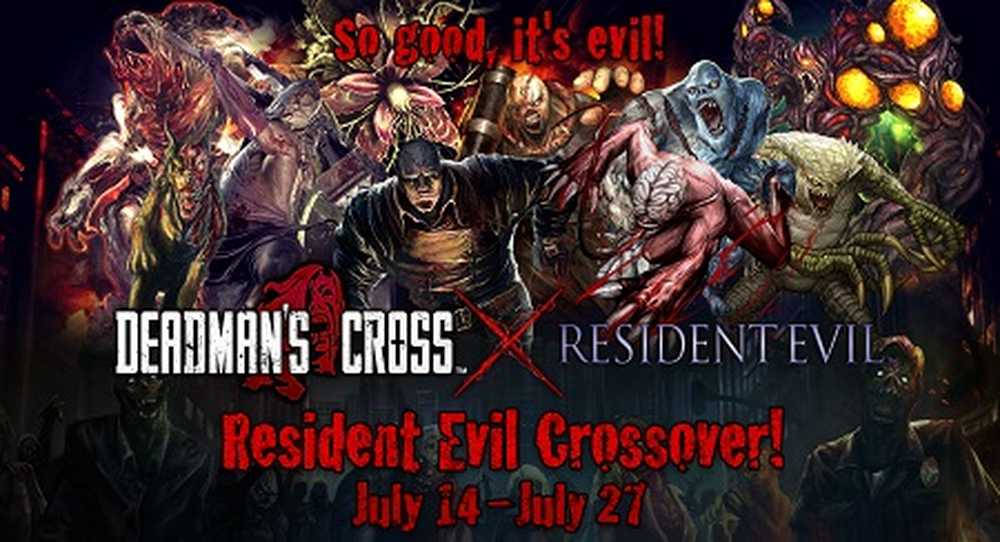Restablecer el agente de actualización de Windows a la configuración predeterminada en Windows 10
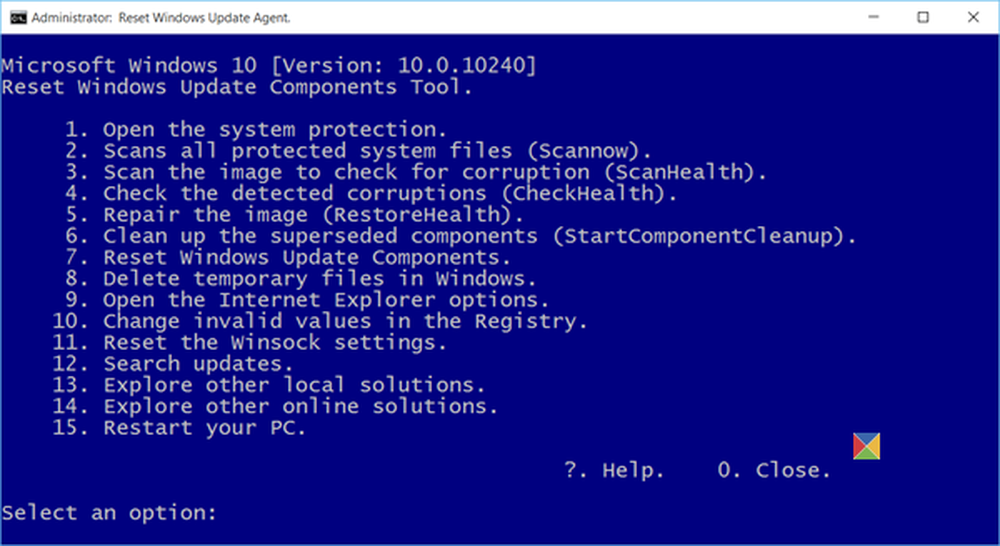
Si tiene problemas al descargar o instalar las actualizaciones de Windows en Windows 10/8/7, definitivamente desea ejecutar el reinicio Windows Update Agent Tool de Microsoft. Esta Restablecer el agente de actualización de Windows reiniciará y reparará todos los componentes y claves de registro relacionados con WU, detectará daños, reemplazará los archivos del sistema dañados, reparará la imagen del sistema dañada, restablecerá la configuración de Winsock, etc..
Restablecer la herramienta del agente de actualización de Windows
Una vez que haya descargado la herramienta de Microsoft, haga clic derecho en ella y seleccione Ejecutar como administrador. Verás el siguiente aviso.
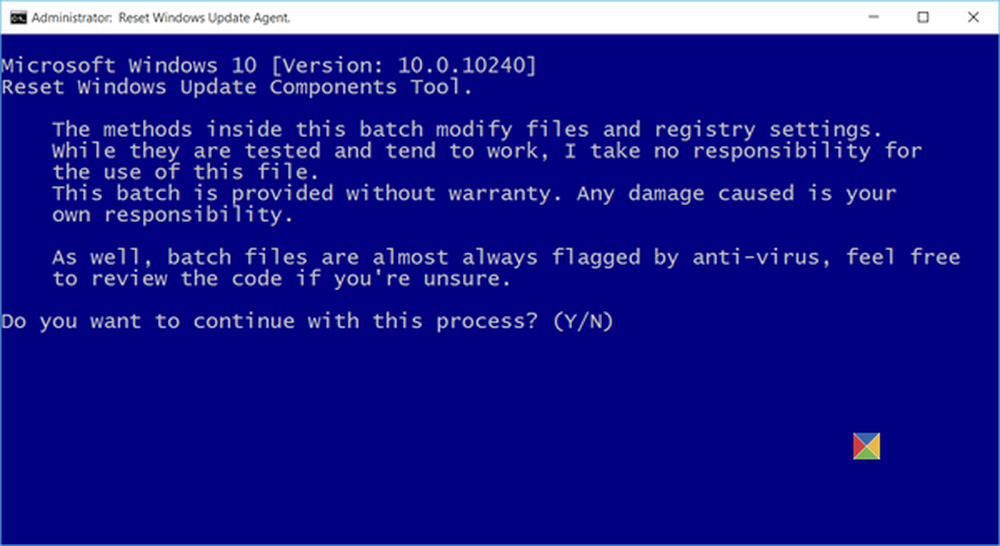
Para continuar con el proceso, escriba 'Y' y presione Entrar para obtener la siguiente pantalla.
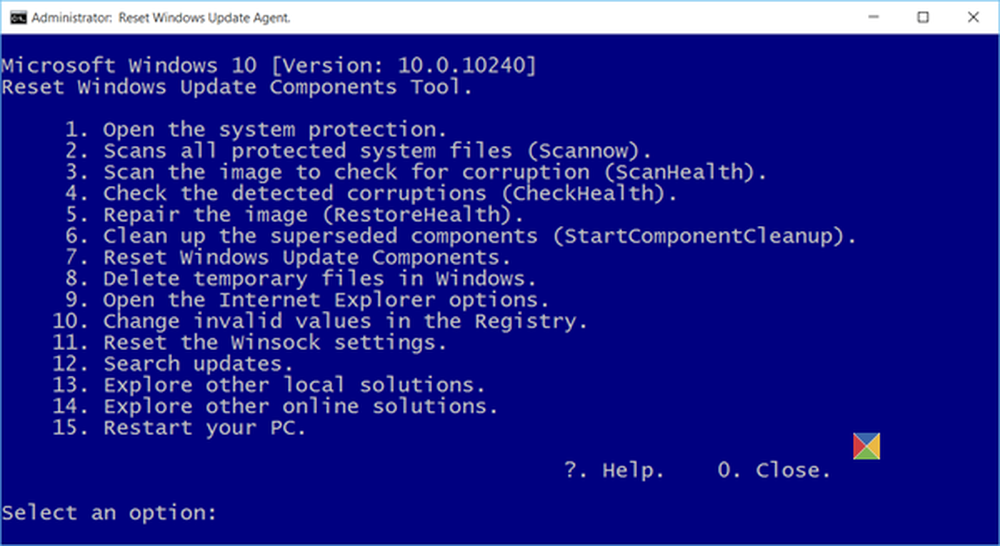
Esta herramienta te permitirá hacer lo siguiente:
- Escanee todos los archivos del sistema protegidos y reemplace los dañados (sfc / scannow)
- Escanear, detectar y reparar daños en la imagen del sistema de Windows.
- Limpiar los componentes sustituidos.
- Restablecer los componentes de Windows Update
- Cambiar valores inválidos en el registro de Windows
- Borrar archivos temporales
La herramienta también le permite realizar las siguientes operaciones:
- Abra la configuración de Internet Explorer
- Buscar actualizaciones de Windows
- Explorer para soluciones locales o en línea
- Reinicia tu PC.
Escriba el número mencionado en la operación que desea realizar y presione Entrar.
Decidí escribir 4 para restablecer los componentes de las actualizaciones de Windows. Una vez que lo haga, verá varios mensajes, algunos de los cuales se muestran a continuación en la imagen, donde verá cómo se detienen los Servicios, los Servicios iniciados, los trabajos de limpieza que se están ejecutando, etc..
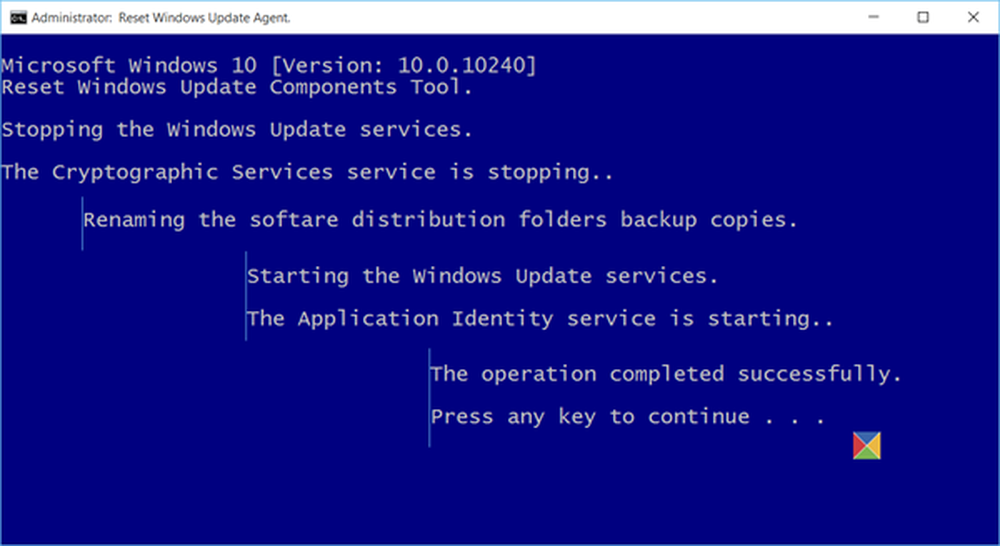
Una vez completada la operación, puede presionar cualquier tecla para continuar. Al hacerlo, volverá a la pantalla principal, donde podrá realizar otras operaciones si lo desea..
Una vez hecho esto, deberías reiniciar tu computadora con Windows..
Esta herramienta funciona en Windows XP, Windows Vista, Windows 7, Windows 8, Windows 8.1, así como Windows 10 y se puede descargar desde TechNet.
El solucionador de problemas de Windows Update es otra herramienta que puede ayudarlo a solucionar los problemas de Windows Update. También hay varios otros enlaces al final de esa publicación que pueden ayudarte a solucionar problemas de Windows Update.